Функцията COUNTIF в Excel може да ви спести време и усилия чрез автоматично преброяване на клетки, които отговарят на определено условие. Тази статия ще разгледа в дълбочина функцията COUNTIF, включително нейната формула, примери и как да я използвате ефективно.
Независимо дали сте начинаещ или напреднал потребител на Excel, функцията COUNTIF е от съществено значение, за да ви помогне да разберете вашите данни. Тази мощна функция ви позволява бързо да анализирате големи набори от данни и да извличате ценни прозрения. Тази статия ще ви даде знанията и уменията, за да се възползвате от функцията COUNTIF в Excel .
Така че, ако искате да рационализирате процеса на анализ на данни и да се възползвате максимално от функциите на Excel, продължете да четете, за да научите повече за функцията COUNTIF и как можете да я използвате във ваша полза.

Съдържание
- Разбиране на синтаксиса на функцията COUNTIF в Excel
- Ето как работи
- Диапазон и критерии във функцията COUNTIF на Excel
- Отстраняване на често срещани проблеми с функцията COUNTIF в Excel
- Топ съвети за използване на COUNTIF в Excel като професионалист
- Как да използвате Countif при валидиране на данни
- Последни мисли
Разбиране на синтаксиса на функцията COUNTIF в Excel
Да приемем, че имате списък с клиенти и искате да знаете колко пъти даден град се появява в този списък. Ето тук идва COUNTIF! Това е малко като робот, който брои нещата вместо вас. Просто трябва да му кажете какво да търси; то ще свърши останалото.
COUNTIF може да звучи като пълна хапка, но е доста просто! Представете си, че сте детектив, който се опитва да разреши случай. Имате куп улики, но търсите една конкретна улика. Това прави COUNTIF - помага ви да намерите конкретното нещо, което искате в голяма купчина данни.
Ето как работи
Казвате на COUNTIF къде да търси (кои клетки във вашия Excel лист) и след това какво да търси (като име или номер). След това COUNTIF преминава през всички тези клетки и брои колко пъти това нещо, което търсите, се появява. Това е като компютъризирана версия на търсене на съкровище!
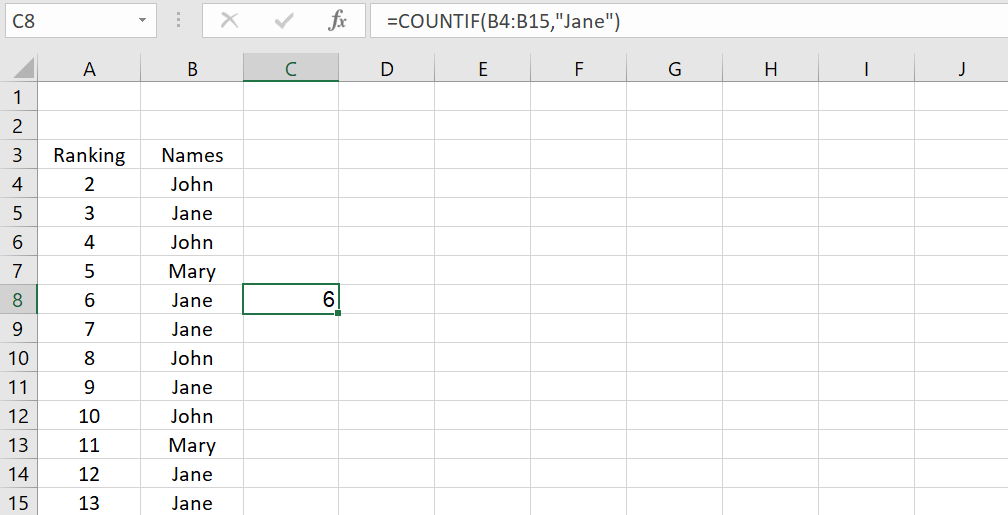
Искаме да преброим колко често "Джейн" се появява в колона Б. За да направим това, ще използваме формулата =COUNTIF(B4:B15,"Джейн") в клетка C8, тъй като искаме да погледнем в диапазона B4:B15 и да преброим колко пъти се появява "Джейн".
Когато въведем формулата и натиснете enter, стойността 6" трябва да се появи в клетка B3, тъй като "Jane" се появява шест пъти в указания диапазон.
Можете да използвате COUNTIF с различни критерии, като текст, числа или дати. Това е мощен инструмент, който може да ви помогне бързо да анализирате данни и да извлича значими прозрения.
Диапазон и критерии във функцията COUNTIF на Excel
COUNTIF е доста чист инструмент, който ви помага да преброите конкретни неща във вашия лист в Excel. Но за да го използвате, трябва да знаете какво означават "обхват" и "критерии".
Диапазонът е като изискан начин да се каже " куп клетки". Когато използвате COUNTIF, трябва да му кажете коя група клетки искате да преброите. Тази група може да включва числа, наименувани диапазони и други фантастични неща, но не се тревожете много за това. Мислете за това като за куп кутии, в които искате да преброите нещата.

Критериите са малко по-сложни, но това е основно това, което искате да преброите в тези полета. Да приемем например, че имате списък с плодове в колона А и искате да преброите колко пъти се появява „ябълка“. Ще напишете =COUNTIF(B3:B11,"ябълка").
В този случай „ябълка“ е критерият – това е нещото, което искате да преброите.
Можете да използвате различни видове критерии, като числа или сравнения, но засега просто не забравяйте, че това е нещото, което броите в тези полета. И ако някога трябва да използвате няколко критерия, има подобен инструмент, наречен COUNTIFS, който можете използване.
Отстраняване на често срещани проблеми с функцията COUNTIF в Excel
Дори най-опитните потребители на Excel срещат проблеми с функцията COUNTIF от време на време. Ето някои често срещани проблеми и техните решения, които ще ви помогнат да избегнете разочарованието.
- Функция COUNTIF връща грешна стойност за дълги низове
Това се случва, защото функцията може да съответства само на низове с дължина до 255 знака . За да съпоставите по-дълги низове, можете да използвате функцията CONCATENATE или оператора &, за да комбинирате няколко низа в един.
Например, ако искате да съпоставите низа "дълъг низ", последван от "друг дълъг низ", можете да използвате формулата =COUNTIF(A2:A5,"дълъг низ"&"друг дълъг низ").
- Функцията COUNTIF не връща стойност, когато очаквате такава
Това може да се случи, ако забравите да поставите аргумента на критериите в кавички. Винаги помнете да поставяте кавички около текстови критерии, като "ябълки" или ">5", за да сте сигурни, че функцията работи правилно.
- Получавате #VALUE! грешка.
Уверете се, че другата работна книга е отворена. Функцията COUNTIF изисква другата работна книга да бъде отворена за тази функция.
Като знаете как да отстраните тези често срещани проблеми с функцията COUNTIF, можете да я използвате по-ефективно и да избегнете разочарованието във вашите електронни таблици в Excel.
Топ съвети за използване на COUNTIF в Excel като професионалист
COUNTIF е мощна функция в Excel, която може да ви помогне бързо да преброите клетки, които отговарят на определен критерий. Ето някои най-добри практики, които да ви помогнат да извлечете максимума от него:
- Не се притеснявайте за главни или малки букви : COUNTIF игнорира главни и малки букви, когато търси съвпадения в текстови низове.
- Използвайте заместващи знаци : Можете да използвате въпросителния знак, за да съпоставите всеки отделен знак или звездичката, за да съпоставите всяка последователност от знаци. Ако трябва да намерите буквален въпросителен знак или звездичка, въведете тилда (~) преди него.
- Почистете данните си : Уверете се, че данните ви не съдържат грешни знаци, като начални или завършващи интервали или непечатаеми знаци. Функцията CLEAN или функцията TRIM може да ви помогне с това.
- Използвайте именувани диапазони : Именуваните диапазони улесняват позоваването на диапазон от клетки във формула. Можете да използвате именувани диапазони от същия или различни работни листове или дори от различни работни книги. Просто се уверете, че всички външни работни книги са отворени.
Като следвате тези съвети, можете да използвате COUNTIF като професионалист и да спестите време за задачите си за анализ на данни.
Как да използвате Countif при валидиране на данни
Един от начините за използване на валидиране на данни е да се търси конкретна стойност от списък или диапазон. Функцията COUNTIF отчита броя на срещанията на стойността в списъка. Ако броят е по-голям от нула, данните ще преминат проверка.
Да приемем, че имате списък с плодове в колона А и искате да създадете правило за валидиране на данни, което позволява само на потребителя да избира плодове в списъка. Можете да използвате функцията COUNTIF във вашата формула за валидиране на данни, за да проверите дали избраната стойност съществува в списъка.
- Изберете клетката или диапазона, където искате да приложите правилото за валидиране на данни.
-
Отидете в менюто Data Validation (под раздела Data).
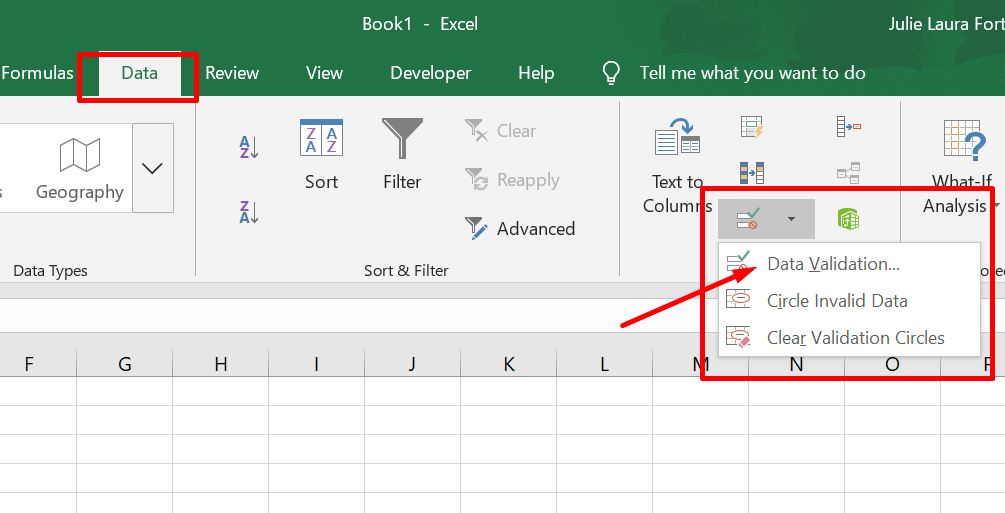
-
В полето Разрешаване изберете Списък.
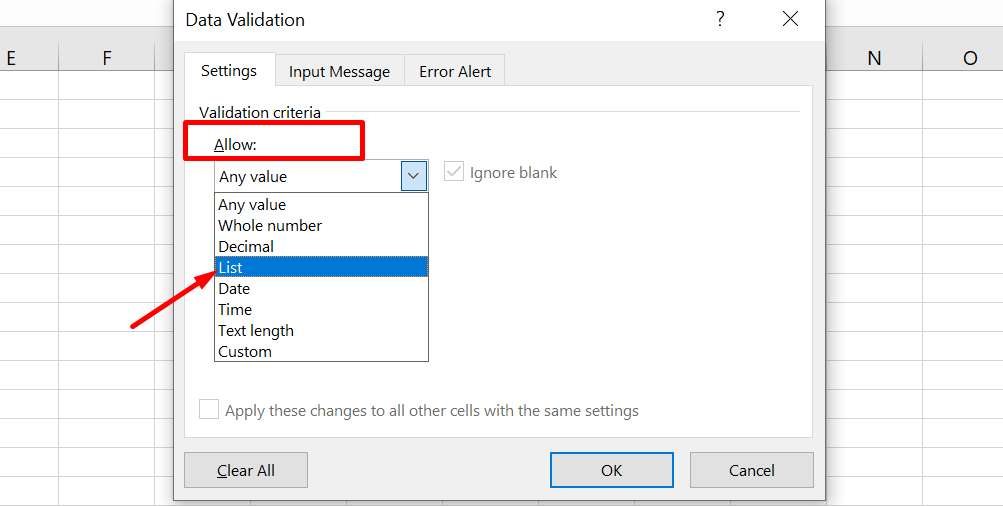
- В полето Източник въведете диапазона от клетки, които съдържат списъка с плодове, например B3:B11.
- В полето за формула въведете следната формула: =COUNTIF(B3:B11,B3)>0
-
Натиснете OK.
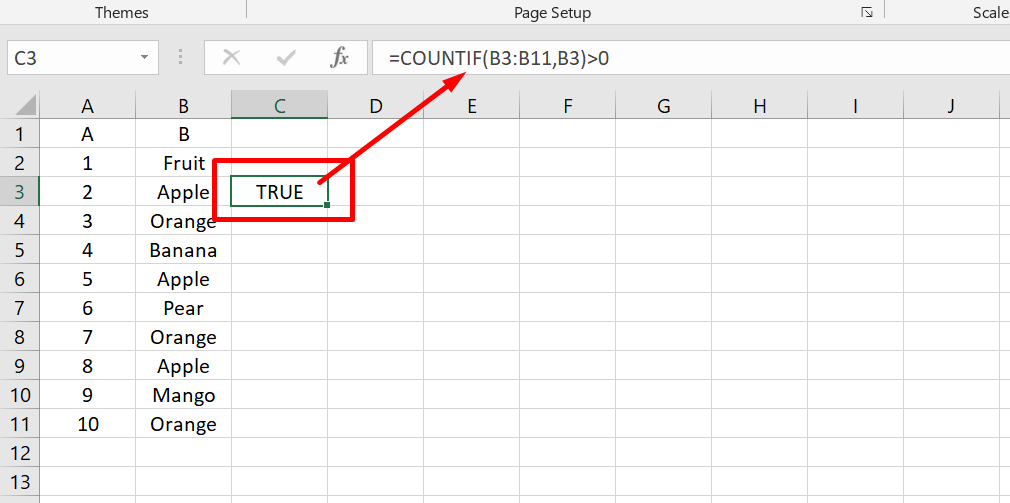
Сега, когато потребител избере клетка в посочения от вас диапазон, той може да избере само плодове в списъка. Ако се опитат да въведат плод, който не е в списъка, клетката ще покаже съобщение за грешка.
Функцията COUNTIF във формулата отчита броя на срещанията на избраната стойност в списъка с плодове. Ако броят надвишава нула, формулата връща TRUE, което позволява избор. Ако броят е нула, формулата връща FALSE и изборът не е разрешен.
Често задавани въпроси
Как да използвам функцията Countif в Excel?
За да използвате функцията COUNTIF в Excel, трябва да предоставите два аргумента: диапазона от клетки, които искате да оцените, и критериите или условието, които искате да преброите.
Как да използвам Countif с две условия?
За да използвате COUNTIF с две условия, можете вместо това да използвате функцията COUNTIFS. Позволява ви да посочите множество критерии, като предоставите отделни диапазони и условия.
Какви са условията за Countif в Excel?
Условието за функцията COUNTIF в Excel обикновено е логически израз или текстов низ, ограден в двойни кавички. Функцията преброява броя на клетките в даден диапазон, които отговарят на определеното условие.
Какво е Countif и Countif в Excel?
COUNTIF е функция в Excel, която брои броя на клетките в диапазон, които отговарят на дадено условие. Обикновено се използва за анализиране на данни и извършване на изчисления въз основа на специфични критерии.
Можете ли да използвате или да функционирате с Countif?
Можете да използвате функцията OR с COUNTIF, за да преброите клетки, които отговарят на поне едно от няколко условия. Чрез комбиниране на множество функции COUNTIF с функцията OR можете да преброите клетки, които отговарят на някое от посочените условия.
Последни мисли
В заключение, функцията COUNTIF в Excel е мощен инструмент за преброяване на клетки, които отговарят на определени критерии.
Необходими са два аргумента: диапазонът от клетки за търсене и критериите за съвпадение. Тази функция може да се използва за преброяване на числа, текст и дати и не е чувствителна към главни и малки букви.
Използвайки заместващи символи и наименувани диапазони, можете да направите функцията COUNTIF още по-гъвкава и мощна.
Още нещо
Радваме се, че прочетохте тази статия до тук :) Благодарим ви, че прочетохте.
Ако имате секунда, моля, споделете тази статия в социалните мрежи; някой друг също може да се възползва.
Абонирайте се за нашия бюлетин и бъдете първите, които ще четат нашите бъдещи статии, рецензии и публикации в блогове направо във входящата си електронна поща. Ние също така предлагаме сделки, промоции и актуализации за нашите продукти и ги споделяме по имейл. Няма да пропуснете нито един.
Свързани статии
» Как да вмъкна прекъсване на страница в работен лист на Excel
» Шаблони за запис на разходи и листове за проследяване за Excel
» Как да изчислим CAGR в Excel

